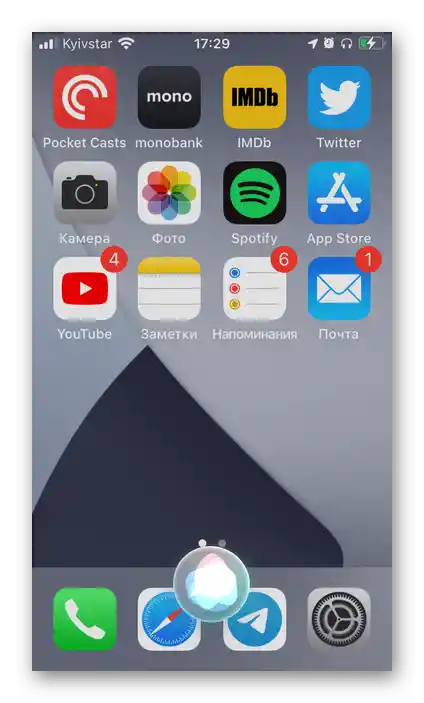Metod 1: Dodirivanje senzora
Senzor pritiska, koji je ugrađen u AirPods Pro slušalice, za razliku od prethodnih modela, podržava dva načina delovanja – držanje i dodirivanje. Prvi se koristi za prebacivanje između režima aktivnog poništavanja buke ili pozivanje Siri, dok se drugi koristi za upravljanje reprodukcijom. Tako, da biste prebacili muziku na sledeću pesmu, potrebno je dodirnuti ga dvaput.

Jedan dodir senzora reprodukuje pesmu i/ili pauzira je, dok trostruki dodir uključuje prethodnu. Sve ove radnje mogu se izvesti kako na levom, tako i na desnom slušalici, a njihovo podešavanje na drugi način nije moguće.
Pročitajte takođe: Kako odgovoriti na poziv u AirPods Pro
Metod 2: Pozivanje Siri
Druga moguća opcija za upravljanje reprodukcijom, uključujući prebacivanje na sledeću i/ili prethodnu pesmu, je korišćenje Siri – glasovnog asistenta dostupnog na iPhone, iPad i iPod uređajima.
- Pre svega, treba proveriti da li je aktivirana komanda "Hej, Siri". Da biste to uradili, otvorite "Podešavanja" operativnog sistema i pomerite se prema dole.
- Dodirnite odeljak "Siri i Pretraga".
- Aktivirajte odgovarajuću ili odmah sve opcije pozivanja asistenta.
- Pozovite Siri koristeći glasovnu komandu ili dugmad (duplo pritisnite "Home" ili zadržite bočno dugme, u zavisnosti od modela).
![Poziv Siri na iPhone-u za prebacivanje pesme u AirPods Pro]()
Napomena: Da bi glasovna komanda radila kada je ekran zaključan, potrebno je uključiti odgovarajuću opciju u podešavanjima (prikazano na prethodnom koraku).
- Nakon što se na ekranu pojavi interfejs asistenta, izgovorite "Prebaci pesmu" ili "Sledeća pesma", ili, obrnuto, "Prethodna pesma". Muzika će se gotovo odmah prebaciti.
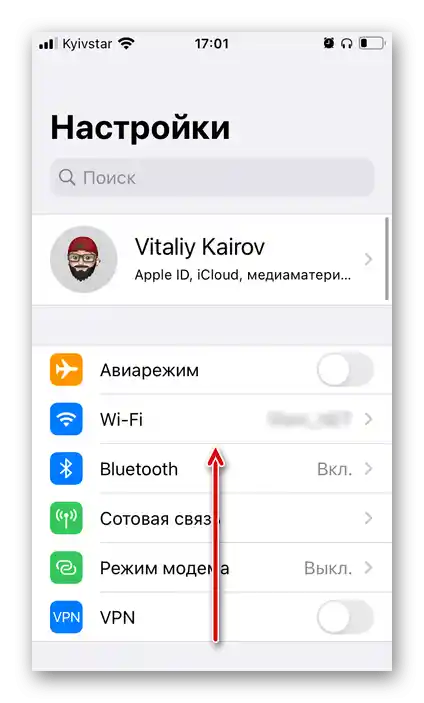
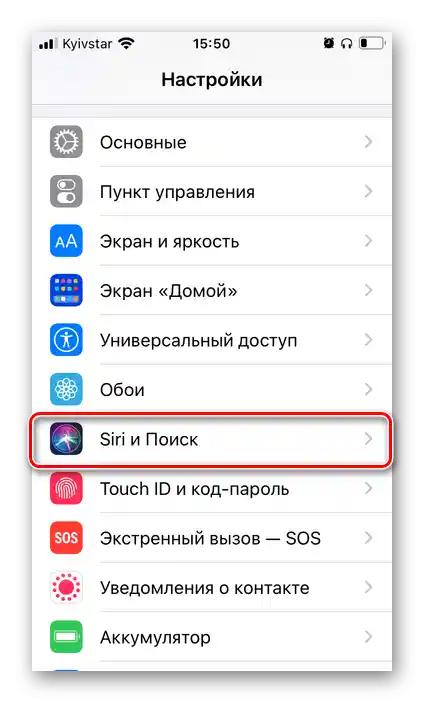
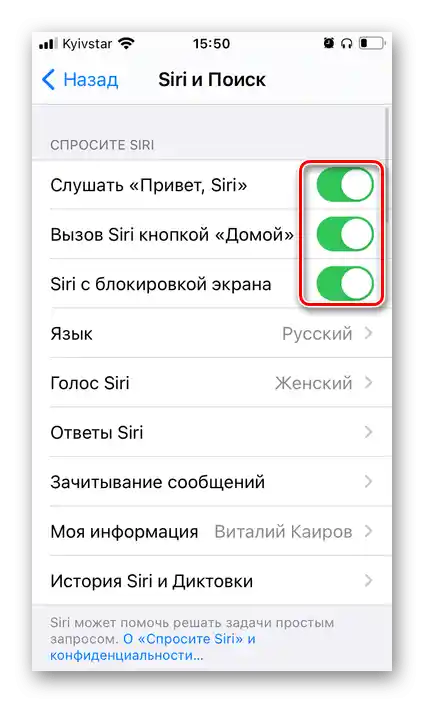
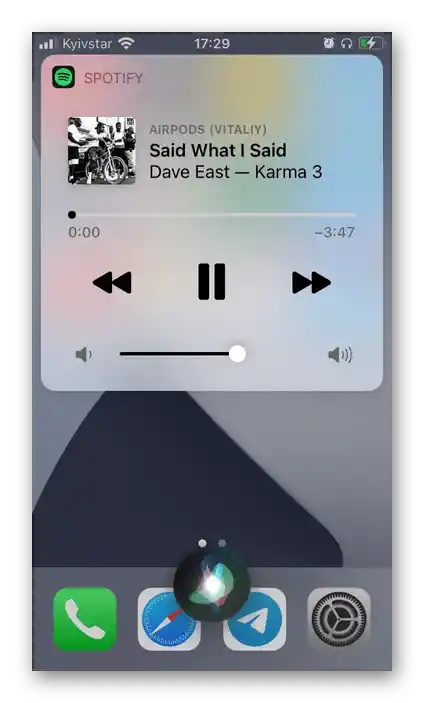
Napomena: Na slikama iznad prikazan je interfejs glasovnog asistenta u iOS 14. U njemu nema neprekidne pozadine i podrazumevano se ne prikazuju titlovi (izgovoreni tekst i odgovori), kao što je to bilo u prethodnim verzijama mobilnog operativnog sistema (vidi primer ispod). Na rad funkcija ova razlika ne utiče.
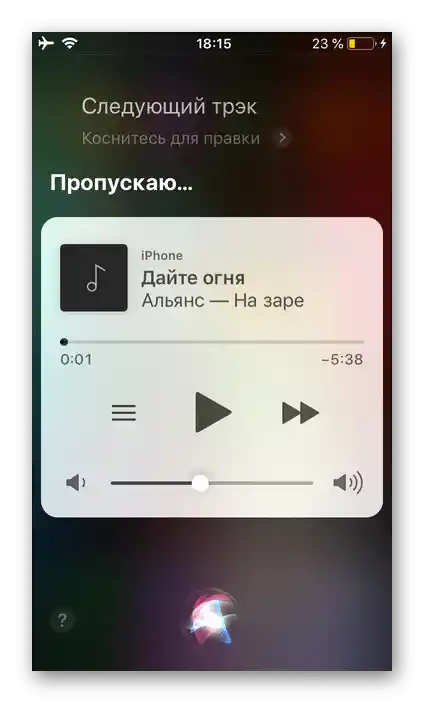
Dakle, ako se koristi glasovna komanda za pozivanje Siri, upravljanje reprodukcijom audio sadržaja može se obaviti bez dodirivanja AirPods Pro ili iPhone-a. Istina, nije svako spreman da razgovara sa svojim uređajima.
Pročitajte takođe: Kako podesiti AirPods Pro